Einführung
Dieses Dokument beschreibt die Fehlerbehebung für Customer Voice Portal (CVP) (12.5), wenn das neue OAMP (NOAMP) einen internen Serverfehler für die Konfiguration von Virtualized Voice Browser (VB) 12.5 meldet.
Voraussetzungen
Anforderungen
Cisco empfiehlt, über Kenntnisse in folgenden Bereichen zu verfügen:
- CVP 12,5
- VB 12,5
- Unified Contact Center Enterprise (UCCE) 12,5
Verwendete Komponenten
Die Informationen in diesem Dokument basieren auf den folgenden Software- und Hardwareversionen:
- VB 12,5
- CVP 12,5
- UCCE 12,5
Die Informationen in diesem Dokument wurden von den Geräten in einer bestimmten Laborumgebung erstellt. Alle in diesem Dokument verwendeten Geräte haben mit einer leeren (Standard-)Konfiguration begonnen. Wenn Ihr Netzwerk in Betrieb ist, stellen Sie sicher, dass Sie die potenziellen Auswirkungen eines Befehls verstehen.
Hintergrundinformationen
Wenn Sie Customer Virtual Assistant über die Administrationsseite von NOAMP in CVP 12.5 konfigurieren:
- Klicken Sie auf CVA und anschließend auf Konfiguration.
- Wählen Sie im Dropdown-Menü Device (Gerät) die VVB-Instanz aus, und die Instanz wird gemeldet.
Error occurred
Internal Server Error. Failed to fetch config. Please complete steps mentioned in prerequisites from online help.
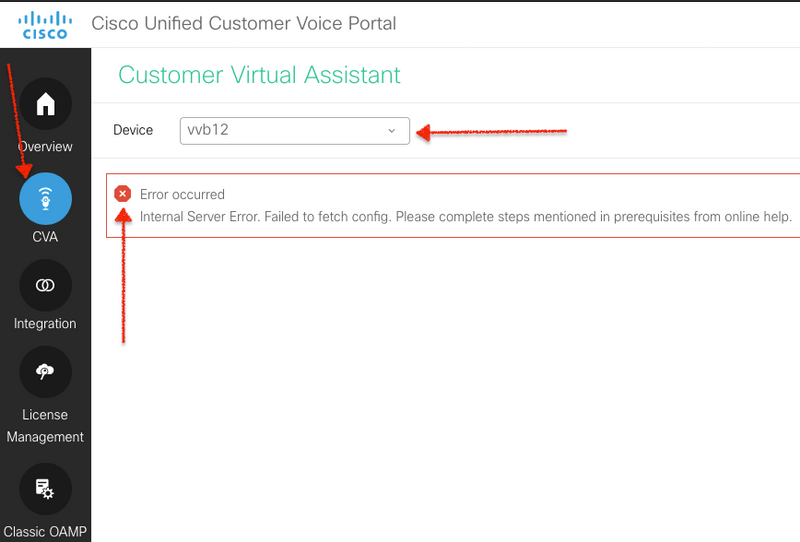
Lösung
Schritte zur Behebung dieses Problems:
1. Erfassen Sie OAMP-Protokolle vom Speicherort des Ordners.
<Drive>:\Cisco\CVP\logs\OAMP
2. Überprüfen Sie die Protokolldatei auf Fehler.
][product_name=CVP][subsystem_exception_info=][tid=http-processor55][version_number=CVP_12_5_1_0_0_0_325]:
Information associated with the following logged exception [id:9007]
238: 10.201.248.252: Mar 28 2020 22:45:43.520 -0700: %CVP_12_5_OAMP-3-EXCEPTION_INFO: %[build_date=Jan 07,
2020 1:20 AM][build_type=rel][exception=java.net.UnknownHostException: vvb12
at java.net.AbstractPlainSocketImpl.connect(AbstractPlainSocketImpl.java:184)
at java.net.PlainSocketImpl.connect(PlainSocketImpl.java:172)
3. Stellen Sie sicher, dass das VVB-Zertifikat heruntergeladen und dann zum Keystore des CVP hinzugefügt wird. Stellen Sie sicher, dass dieser CVP-Knoten die OAMP-Rolle ausführt.
4. Laden Sie das VB-Zertifikat herunter, indem Sie wie im Bild gezeigt zu https://<VVB-IP-Adresse>/appadmin/main navigieren.
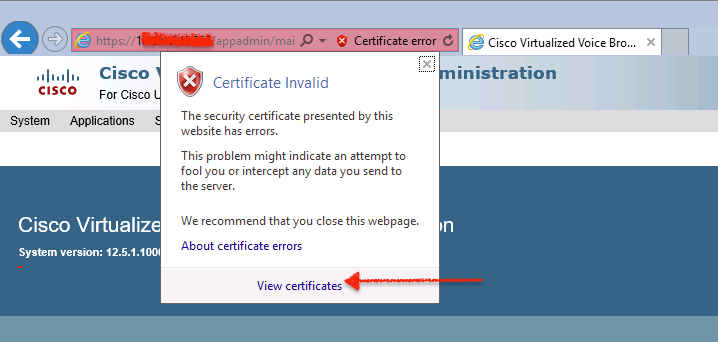
5. Navigieren Sie zu Zertifikate > Details > In Datei kopieren. Wählen Sie Base-64-verschlüsseltes X.509 aus.
6. Speichern Sie die Datei lokal auf dem CVP-Knoten. Zur Referenz dieses Artikels wird die Zertifikatsdatei am Speicherort c:\ gespeichert und diese Zertifikatsdatei heißt vb12.cer.
7. Führen Sie den Befehl keytool aus, um das Zertifikat in der Warteschlange zu importieren und als vertrauenswürdig zu kennzeichnen:
a) Navigieren Sie zu Eingabeaufforderung als Administrator.
b) Geben Sie cd C:\Cisco\CVP\jre\bin.
c) Geben Sie anschließend den Befehl ein, um das Zertifikat in den CVP-Vertrauensspeicher zu importieren.
keytool -import -trustcacerts -keystore c:\Cisco\CVP\conf\security\.keystore -storetype JCEKS -alias vb12.samaira.com -file C:\vvb12.cer
Hinweis: "Alias" entspricht dem Befehl Issued To des heruntergeladenen Zertifikats und stellt sicher, dass der Befehl keytool während des Wartungsfensters ausgeführt wird.
8. Keystore-Kennwort von Speicherort kopieren C:\Cisco\CVP\conf und Dateiname "security.properties"
9. Wählen Sie anschließend im klassischen OAMP Device Management > Virtualized Voice Browser (Geräteverwaltung > Virtualisierter Sprachbrowser) aus. Stellen Sie sicher, dass der VB-Hostname dem des heruntergeladenen VB-Zertifikats "Issued To" entspricht. Klicken Sie auf Speichern wie im Bild gezeigt.
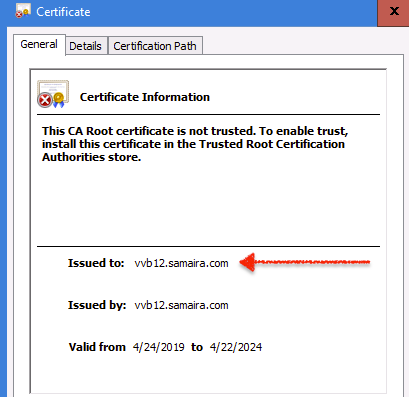
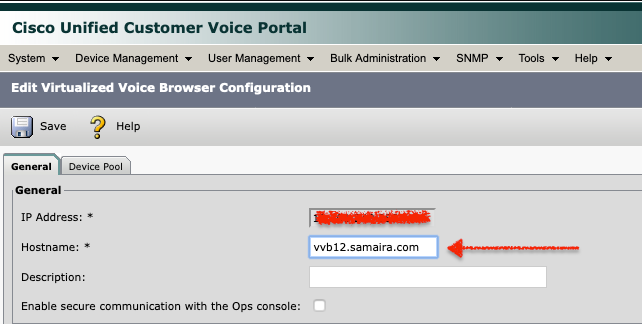
10. Navigieren Sie zu NOAMP > CVA > klicken Sie auf Konfiguration > wählen Sie den Gerätenamen von VVB aus, und überprüfen Sie, ob der Bildschirm wie im Bild dargestellt angezeigt wird.

